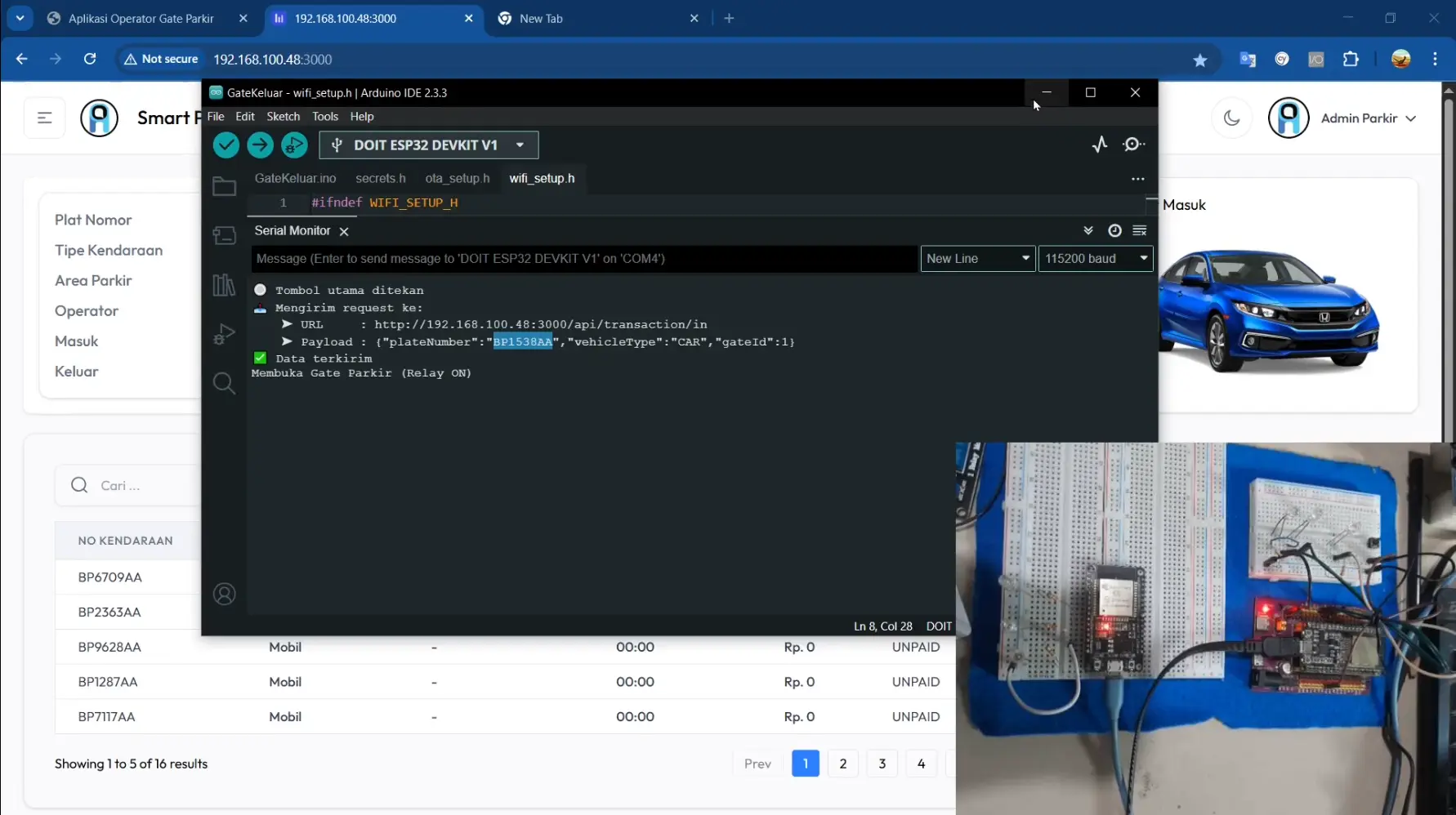Setiap laporan bug harus disertai minimal satu lampiran.
Lampiran ini berfungsi sebagai bukti bahwa bug tersebut benar-benar terjadi pada perangkat, sistem operasi, dan/atau browser yang digunakan.
Catatan: Lampiran TIDAK menggantikan penjelasan tertulis dalam laporan bug. Lampiran hanya berfungsi sebagai visualisasi dan bukti pendukung.
Screenshot atau Screencast?
Secara umum, bug fungsional memerlukan screencast agar dapat diilustrasikan dengan tepat. Gunakan pedoman berikut untuk menentukan apakah harus melampirkan screenshot atau screencast:
- Jika ada tindakan atau action yang memicu bug atau proses yang perlu ditunjukkan, gunakan screencast. Screenshot tidak cukup untuk menjelaskan penyebab bug.
- Jika bug bersifat statis (misalnya masalah pada tampilan GUI), cukup gunakan screenshot.
- Masalah visual atau konten (seperti kesalahan ejaan) biasanya cukup dibuktikan dengan screenshot.
Persyaratan Umum Lampiran
- Lampiran harus dibuat baru untuk setiap laporan bug atau reproduce bug.
- Dilarang menyalin lampiran dari laporan atau reproduce lain.
- Lampiran harus menampilkan semua informasi yang relevan sebagai bukti.
- Informasi yang ditampilkan harus dalam bahasa Inggris (atau opsional bahasa Jerman jika laporan menggunakan bahasa Jerman), seperti tanggal, waktu, info sistem, dan pesan error.
- Saat melaporkan bug, hanya satu perangkat atau browser yang dipilih, dan lampiran hanya untuk perangkat tersebut.
- Jika bug bisa direproduksi di perangkat/browser lain, sebutkan di bagian Actual Result.
- Jangan tampilkan informasi milik pelanggan Test IO lainnya yang dapat dikenali (misalnya email undangan, nama tab browser).
- Jangan tampilkan informasi pribadi atau data tidak profesional seperti gambar pribadi, video pribadi, atau saran kata kasar dari autocorrect.
- Untuk pengujian situs web, URL harus terlihat di lampiran.
- Resolusi harus cukup tinggi agar teks dan elemen mudah dibaca.
- Rekam layar penuh saat membuat screencast.
- Jika bug berupa crash, lampirkan crash log yang sesuai dengan video (waktu kejadian harus konsisten).
Aturan Tanggal dan Waktu
- Tanggal dan waktu saat ini harus terlihat di dalam lampiran.
- Untuk screenshot di perangkat mobile, tambahkan screenshot kedua yang menunjukkan tanggal dan waktu (waktu dan persentase baterai harus sama).
- Format tanggal bebas (misal: DD/MM atau MM/DD), waktu bisa 24 jam atau 12 jam (harus gunakan AM/PM).
- Cara menampilkan tanggal:
- Windows: Tampilkan taskbar atau buka kalender.
- Mac: Tampilkan ikon kalender di Dock atau bilah menu.
- iOS & Android: Geser turun notification center di awal rekaman.
Apa yang Harus Ada di Screenshot?
- Format file: JPG atau PNG
- tandai bug dalam screenshot
- Rekomendasi alat dan praktik terbaik bisa dilihat di artikel: Screenshots
Apa yang Harus Ada di Screencast?
Screencast harus singkat tapi jelas. Hanya tampilkan langkah yang memicu bug, bukan seluruh navigasi.
Contoh 1: Bug di situs web (desktop)
Langkah-langkah:
- Buka halaman tempat bug terjadi.
- Mulai rekaman.
- Refresh halaman.
- Lakukan tindakan yang memicu bug (action penyebab bug).
- Tunggu hingga bug muncul.
- Hentikan rekaman.
Contoh 2: Bug di aplikasi (mobile)
Langkah-langkah:
- Buka aplikasi dan navigasi ke halaman sebelum bug muncul.
- Mulai rekaman.
- Geser notification center untuk menampilkan tanggal.
- Lanjutkan ke halaman yang terdapat bug.
- Lakukan tindakan yang memicu bug.
- Hentikan rekaman.
Kadang, Team Leader / TL akan meminta rekaman tambahan untuk memahami bug lebih dalam atau jika bug sulit direproduksi.
Aturan Khusus Screencast:
- Format file: MP4
- Ukuran maksimum: 25 MB
- Durasi maksimum:
- Bug Report: 60 detik
- Reproduksi/User Story: 15 detik
- Klik/sentuhan dan ikon mouse harus terlihat (khusus Android dan desktop).
- Rekam dalam satu pengambilan tanpa jeda atau potongan.
- Tidak boleh mempercepat video.
- Jangan ada suara mengganggu (bayi, TV, musik, dll).
- Rekomendasi alat dan praktik terbaik: Screencasts
Aturan Screencast untuk Perangkat Streaming (TV, stb, dll):
- Rekam seluruh layar TV
- Resolusi tinggi dan kualitas bagus
- Pencahayaan sekitar cukup terang
- Remote TV harus terlihat jelas
- Tanggal & waktu harus ditampilkan (di TV atau perangkat eksternal seperti HP/PC)
- Maksimum durasi:
- Bug Report: 60 detik
- Reproduksi/User Story: 15 detik
- Screencast harus terlihat profesional, hindari rekaman kaki, area berantakan, dll.
Merekam Screencast untuk Bug Keyboard
Jika bug muncul saat menggunakan keyboard, maka input keyboard harus terlihat di screencast.
Contoh yang baik adalah merekam layar dengan tampilan input keyboard secara jelas.
Menutupi Informasi Pribadi di Lampiran
- Anda dapat blur informasi pribadi seperti bookmark, nama akun, atau email di tab browser.
- Disarankan untuk menggunakan jendela browser khusus saat testing, tanpa tab yang tidak perlu.
- URL situs tetap harus terlihat, dan elemen situs tidak boleh tertutup.
- Hindari cara menutupi informasi yang tidak profesional seperti coretan tangan, dll.